Spørgsmål
Problem: Hvordan gendanner man slettede bogmærker i Google Chrome?
Jeg har ved et uheld slettet bogmærker i Google Chrome. Måske er der en måde at gendanne dem på? Det vil være rart!
Løst svar
Google Chrome er en af de mest populære webbrowsere.[1] Funktionalitet, ydeevne og sikkerhedsniveau fik den til at skille sig ud blandt sine konkurrenter. Den har dog stadig ikke knappen "gendan bogmærker". Det betyder dog ikke, at det er umuligt at få slettede bogmærker tilbage ved et uheld.[2]
Google Chrome laver sikkerhedskopier af bogmærkerne og overskriver dem, hver gang du åbner browseren. Således giver det mulighed for at gendanne tabte bogmærker. Nedenfor kan du finde de mest almindelige metoder, der hjælper med at gendanne bogmærker i Google Chrome. Det er lige meget, om du ved et uheld har slettet dem eller mistet dem på grund af browseropdatering, disse metoder burde fungere.
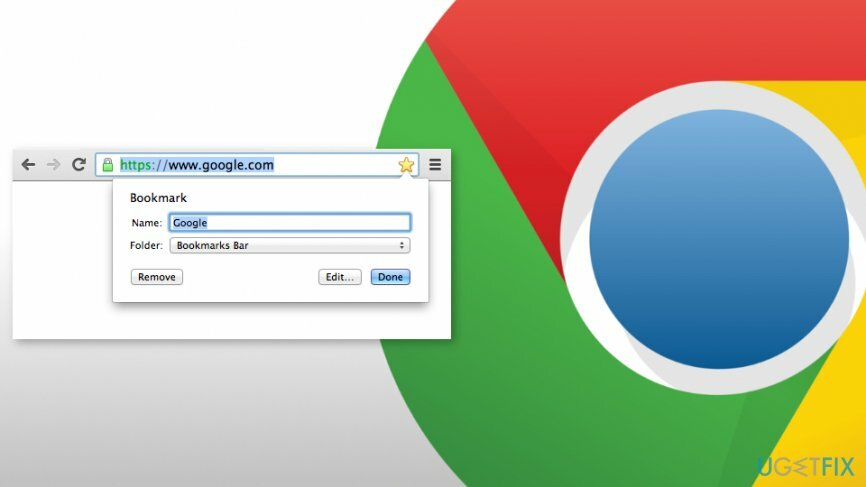
Måder at gendanne slettede bogmærker i Google Chrome
For at gendanne nødvendige systemkomponenter skal du købe den licenserede version af Reimage Reimage gendannelsesværktøj.
Før du prøver vores foreslåede metoder, bør du tjekke din Google-konto[3] (selvfølgelig, hvis du har oprettet det). På Google-kontoens websted skal du navigere til Googles startside og vælge muligheder i øverste højre hjørne. På den nye side skal du rulle ned, indtil du ser linket GÅ TIL MIN AKTIVITET. Klik på den og gennemse dine onlineaktiviteter. Forhåbentlig finder du snart det slettede bogmærke. Hvis det ikke hjælper, kan du prøve metoderne nedenfor:
Metode 1. Brug sikkerhedskopierede filer
For at gendanne nødvendige systemkomponenter skal du købe den licenserede version af Reimage Reimage gendannelsesværktøj.
Hvis du har eksporteret sikkerhedskopier før utilsigtet sletning, kan du få adgang til din sikkerhedskopi-mappe med Google Chrome-browserhistorik og bogmærker. Så hvis du gjorde det, skal du følge disse trin:
- Åbn Internet Explorer og skriv denne sti:
C:\\Bruger\\NAME\\AppData\\Local\\Google\\Chrome\\Brugerdata\\Default.VIGTIG: Lave om NAVN med dit Windows-brugernavn.
- I mappen skal du finde Bogmærker og Bogmærker.bak filer. En af dem er den seneste sikkerhedskopi, der blev oprettet, da du åbnede browseren sidste gang.
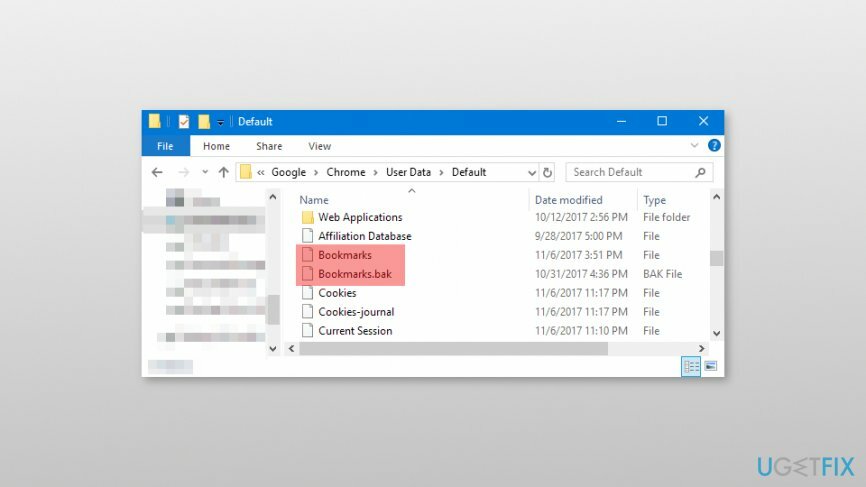
Bemærk. Hvis du ikke kan finde Bogmærker og Bogmærker.bak filer, skal du tilgå Fil Explorer og marker afkrydsningsfeltet i nærheden Filnavneudvidelser (eller fjern markeringen i feltet i nærheden af Skjul udvidelser for ukendte filtyper – det kan variere afhængigt af den computer, du bruger.) - Sørg for, at Chrome er lukket.
- Omdøb den Bogmærker fil til Bookmakrs.1.
- Omdøb Bogmærker.bak fil til Bogmærker.
- Åbn Google Chrome for at kontrollere, om bogmærkerne er tilbage.
Metode 2. Brug værktøjet til gendannelse af Chrome-bogmærker
For at gendanne nødvendige systemkomponenter skal du købe den licenserede version af Reimage Reimage gendannelsesværktøj.
Typisk opbevarer Google Chrome sikkerhedskopier af bogmærker i profilmappen. Denne backup-fil kaldes bookmarks.back, og du skal finde den. For at gøre det, følg disse trin:
- Kopier denne sti i File Explorer: C:\\Brugere\\%brugernavn%\\AppData\\Local\\Google\\Chrome\\Brugerdata
- Skriv i søgefeltet Bogmærker og klik Gå ind. Efter et par minutter vil du modtage listen over dine bogmærker eller selve bookmarks.back-filen.
Bemærk. På listen vil du se alle Chrome-brugeres bogmærker. Det kan derfor være, du skal vælge de bogmærker, der tilhører dig, manuelt.
- Vælg dine bogmærker, og træk og slip dem til boksen, der er angivet på denne hjemmeside.
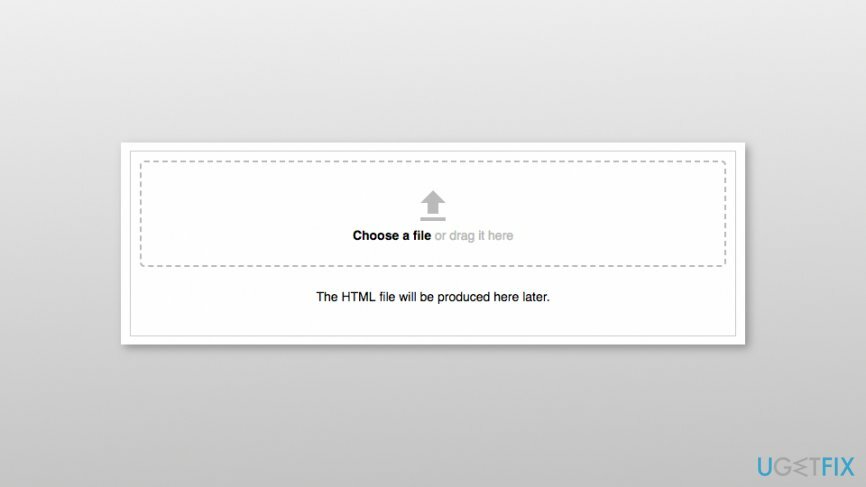
- Når du modtager meddelelsen, der siger "Downloaden er klar", skal du klikke på linket for at downloade alle HTML-filerne.
- Åbn hver af de downloadede filer med Google Chrome, indtil du finder dine bogmærker. Det meste af tiden er det den største fil.
- Når du har fundet bogmærkerne, skal du klikke på Chrome-menuikonet og få adgang Bogmærker.
- Fra Bogmærker gå til Bogmærkeadministrator.
- Naviger til Organisere og klik Importer bogmærker fra HTML-fil.
- Upload HTML-filen med dine bogmærker.
- Når uploaden er færdig, skal dine bogmærker bringes tilbage.
Metode 3. Brug DNS-cache
For at gendanne nødvendige systemkomponenter skal du købe den licenserede version af Reimage Reimage gendannelsesværktøj.
Hvis du har mistet bogmærker på grund af browseropdateringen, bør du prøve at gendanne bogmærker i Google Chrome ved at følge disse trin:
- Klik Windows + R.
- Gå ind cmd og klik Okay.
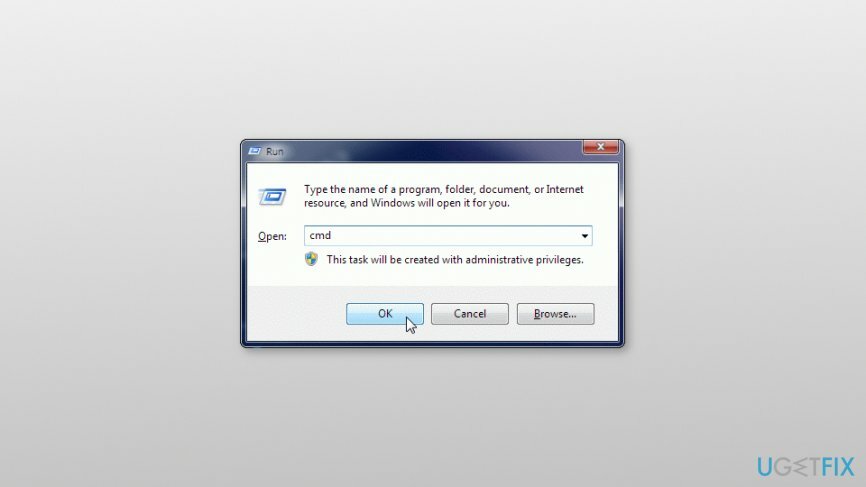
- Åbn Kommandoprompt.
- Type ipconfig /dislaydns.
- Du vil modtage listen over nyligt besøgte websteder, hvor du kan finde det nødvendige bogmærke og tilføje det tilbage til Chrome.
Gendan filer og andre systemkomponenter automatisk
For at gendanne dine filer og andre systemkomponenter kan du bruge gratis guider fra ugetfix.com-eksperter. Men hvis du føler, at du ikke er erfaren nok til selv at implementere hele recovery-processen, anbefaler vi at bruge recovery-løsninger, der er anført nedenfor. Vi har testet hvert af disse programmer og deres effektivitet for dig, så alt du skal gøre er at lade disse værktøjer gøre alt arbejdet.
Tilbud
gør det nu!
HentgendannelsessoftwareLykke
Garanti
gør det nu!
HentgendannelsessoftwareLykke
Garanti
Hvis du har problemer relateret til Reimage, kan du kontakte vores tekniske eksperter for at bede dem om hjælp. Jo flere detaljer du giver, jo bedre løsning vil de give dig.
Denne patenterede reparationsproces bruger en database med 25 millioner komponenter, der kan erstatte enhver beskadiget eller manglende fil på brugerens computer.
For at reparere beskadiget system skal du købe den licenserede version af Reimage værktøj til fjernelse af malware.

Få adgang til geo-begrænset videoindhold med en VPN
Privat internetadgang er en VPN, der kan forhindre din internetudbyder, den regering, og tredjeparter fra at spore din online og giver dig mulighed for at forblive helt anonym. Softwaren giver dedikerede servere til torrenting og streaming, hvilket sikrer optimal ydeevne og ikke bremser dig. Du kan også omgå geo-begrænsninger og se tjenester som Netflix, BBC, Disney+ og andre populære streamingtjenester uden begrænsninger, uanset hvor du er.
Betal ikke ransomware-forfattere – brug alternative datagendannelsesmuligheder
Malwareangreb, især ransomware, er langt den største fare for dine billeder, videoer, arbejds- eller skolefiler. Da cyberkriminelle bruger en robust krypteringsalgoritme til at låse data, kan den ikke længere bruges, før en løsesum i bitcoin er betalt. I stedet for at betale hackere, bør du først prøve at bruge alternativ genopretning metoder, der kan hjælpe dig med at hente i det mindste en del af de tabte data. Ellers kan du også miste dine penge sammen med filerne. Et af de bedste værktøjer, der kunne gendanne i det mindste nogle af de krypterede filer - Data Recovery Pro.